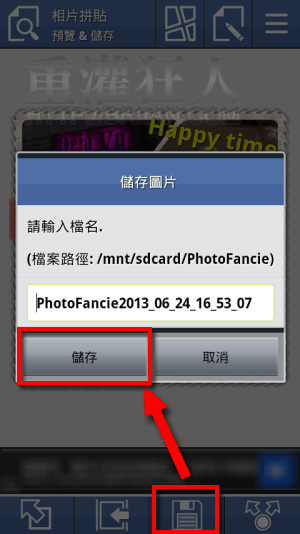用手機拍下許多照片若要一一上傳到 FB 或是傳給朋友實在好累,所以很多人都會使用相片拼貼、拼圖的軟體,將多張照片拼成一張再傳,而一般拼貼的方式有兩種,一種是套用預設的格狀模板,一種則是由使用者自由擺放照片的位置,變化性較大,,
「拼貼范特西」這款相片拼貼 APP,一樣也提供了兩種拼貼型態(格狀、自由),但在格狀的部份,除了依所使用的相片張數的不同,皆會提供數十種不同的模板之外,在套用模板後,還可拖曳每個相片小格子邊緣節點,自由調整角度以及大小,讓使用者可以自己拉出喜愛的版型,也可充份展現每張照片的特色,調整完之後,還能再輸入文字並幫文字加上可愛的背景圖,最後選擇幾個可愛的貼圖給它貼上去,一張屬於你獨特的相片拼貼就完成囉!
當然,它所提供的背景以及邊框樣式數量也完全不手軟,就是要讓你的拼貼與眾不同!而一般印像中使用拼貼程式做出來的照片尺寸都不會太大,透過「拼貼范特西」所製作儲存的照片則最大可達 1200 x 1200 !要拿來當電腦桌面都沒問題,上傳到 FB 去也不會小到讓人看不見唷!喜歡使用相片拼貼來分享照片的朋友,很推薦你們使用哦~
▇ 軟體小檔案 ▇
- 軟體名稱:拼貼范特西 – PhotoFancie
- 軟體語言:繁體中文
- 軟體性質:免費軟體
- 系統支援:Android 2.2 以上
- 軟體下載:在 Android 手機中開啟 Play 商店,搜尋「拼貼范特西」即可下載安裝,或「按這裡」從網頁遠端安裝。
使用方法:
第1步 開啟程式後,點選畫面中的圖示,接著由相簿中選擇要使用的照片。

第2步 選擇照片最多可使用九張,選擇後按下方的「創建」,接著選取要使用的型態。

第3步 一開始會先隨機套用版型,若想更換版型的話,可選擇上方的按鈕。直接在照片上左右滑動可切換不同排列方式,或按下方的按鈕開啟選單。

第4步 展開選單的話就比較好選擇版型囉!選擇後,可再按下方的節點方向調整按鈕。

第5步 每個照片小格的邊緣就會出現小綠點,直接用手指移動綠點,或使用下方的方向鍵做微調,調整完後按下右上角的「OK」。
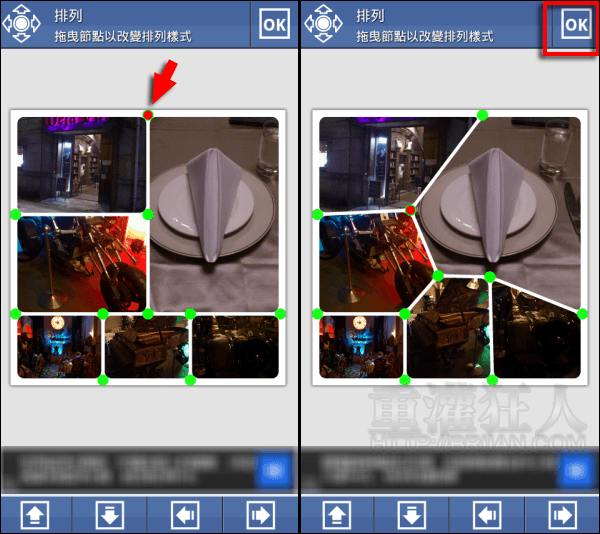
第6步 接著點選上方的「相片編輯」鈕,進入編輯畫面,直接點選要調整的照片。
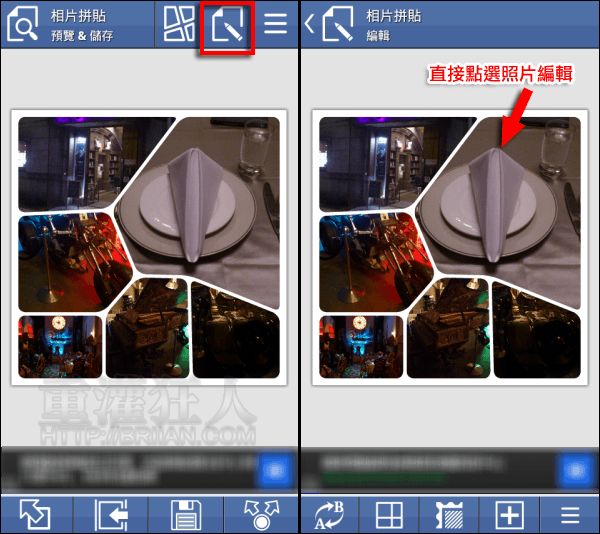
第7步 被選擇的照片會以綠框表示,可用手指直接移動照片的位置,並使用下方的編輯功能,修改後按右上角的「OK」回到主編輯畫面。下方有一些編輯功能請看圖片說明囉!
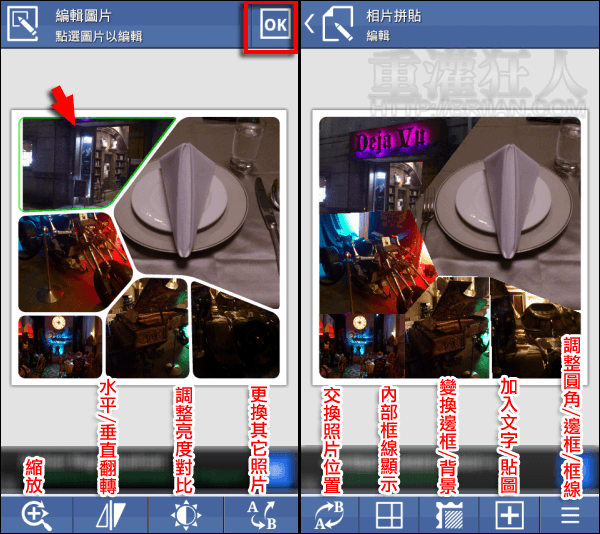
第8步 邊框及背景都有非常多的選擇。
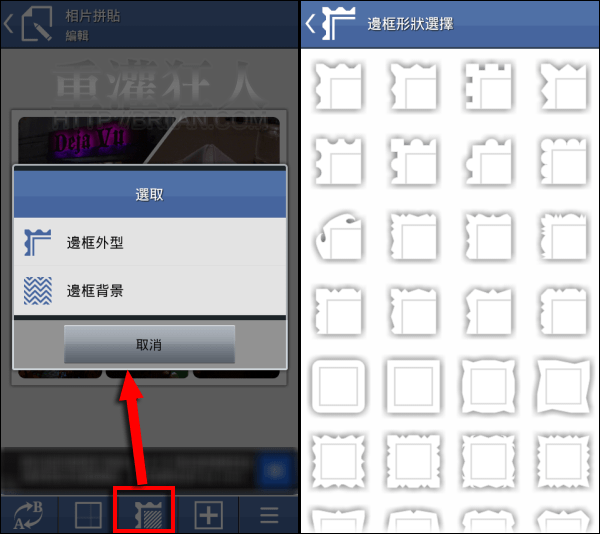
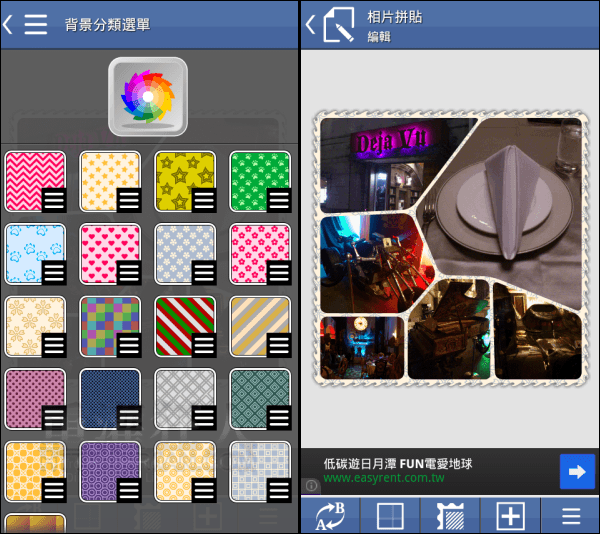
第9步 接著加入文字及貼紙吧!輸入文字以及調整顏色等項目後按下「OK」。
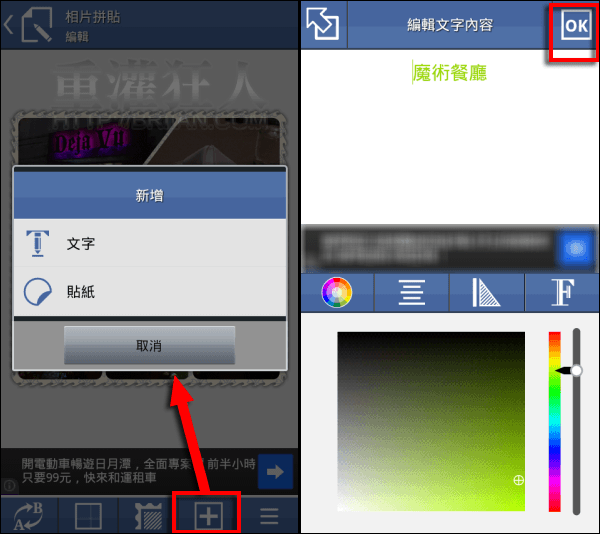
第10步 文字加入後,可利用文字右下角的藍色調整鈕,進行縮放以及旋轉,接著來幫文字加個特別的背景。
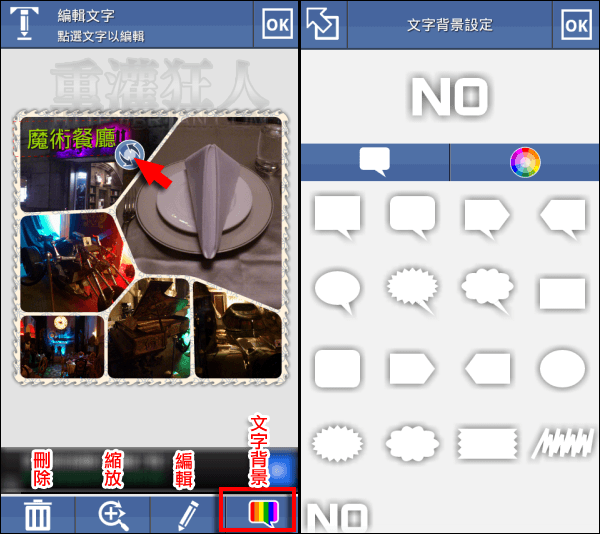
第11步 貼紙也有很多分類可以選擇唷!每一個項目點進去可以看到各種貼紙,直接點選就能新增到照片中,一樣可以使用右下角的藍色調整鈕縮放及旋轉貼圖。
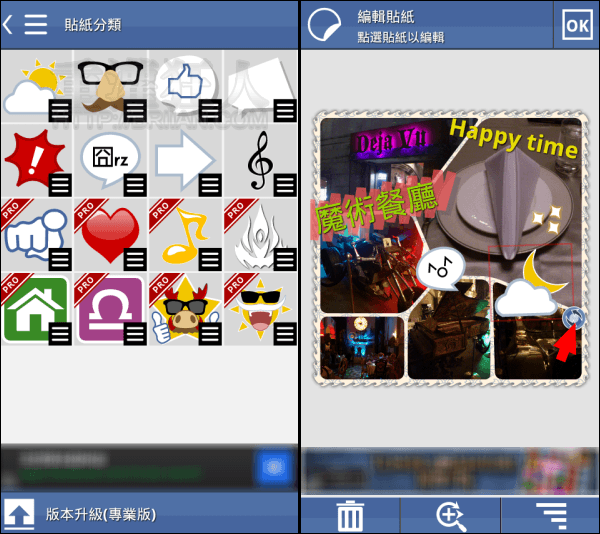
第12步 回到拼貼主畫面後,點選右上角的設定鈕,可依需求將圖片大小設為小、中、大。
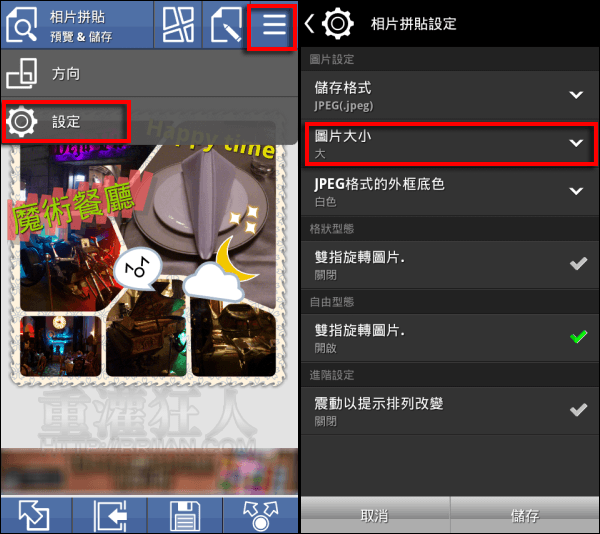
第13步 全都調整完,該加的也加完了之後,就可以按下方的存檔鈕將照片儲存下來囉!